6.1.7 螺纹
选择“菜单”→“插入”→“设计特征”→“螺纹”命令或依次单击“主页”→“特征”组→“更多”库→“设计特征”库→“螺纹”图标 ,打开如图6-41所示的“螺纹”对话框。该选项能在具有圆柱面的特征上生成符号螺纹或详细螺纹。这些特征包括孔、圆柱、凸台以及圆周曲线扫掠产生的减去或增添部分。
,打开如图6-41所示的“螺纹”对话框。该选项能在具有圆柱面的特征上生成符号螺纹或详细螺纹。这些特征包括孔、圆柱、凸台以及圆周曲线扫掠产生的减去或增添部分。
(1)螺纹类型:用于设置螺纹类型。其下有2个单选按钮。
●符号:该类型螺纹以虚线圆的形式显示在要攻螺纹的一个或几个面上。符号螺纹使用外部螺纹表文件(可以根据特殊螺纹要求来定制这些文件),以确定默认参数。符号螺纹一旦生成,就不能复制或阵列,但在生成时可以生成多个复制和可阵列复制,如图6-42所示。
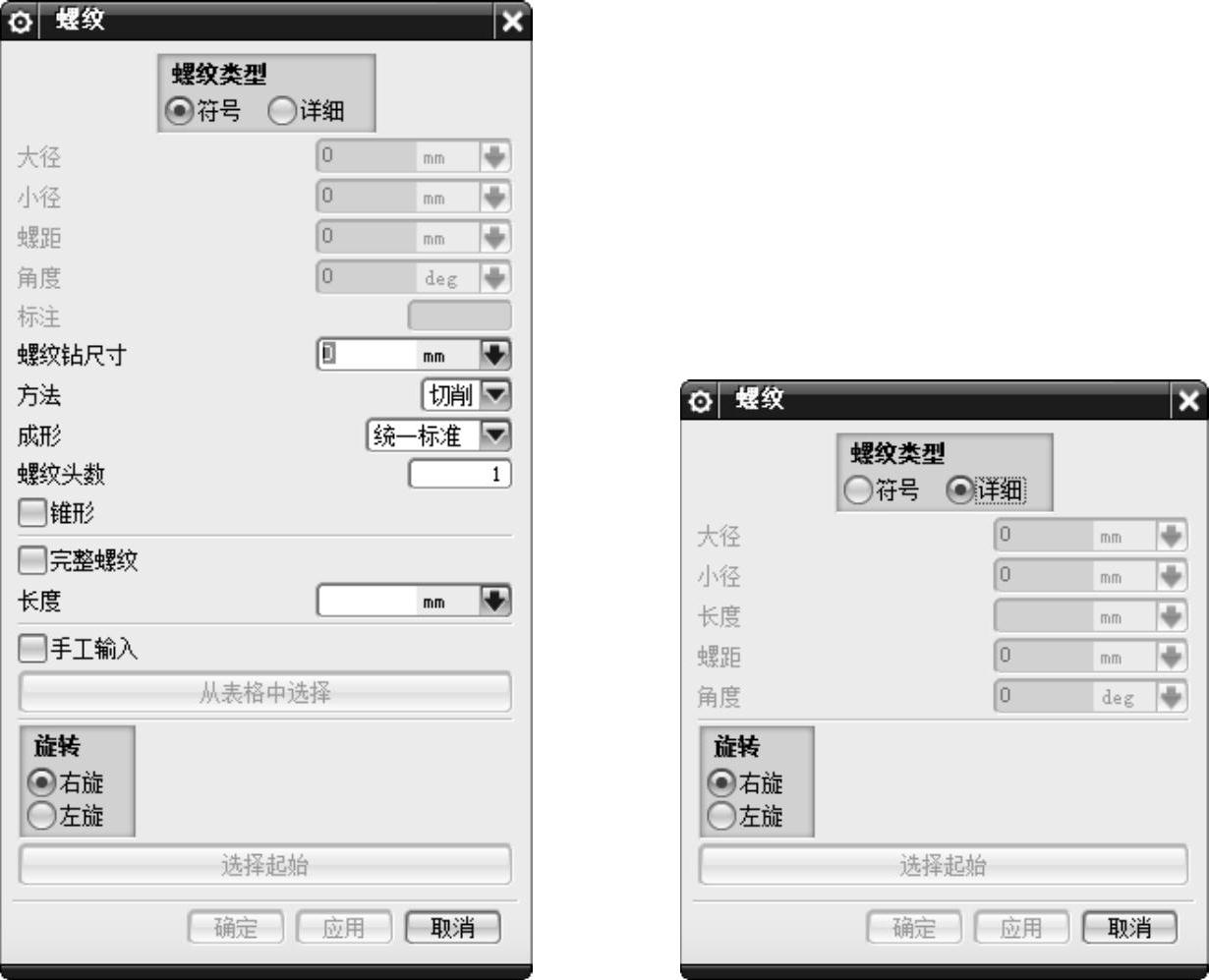
图6-41 “螺纹”对话框
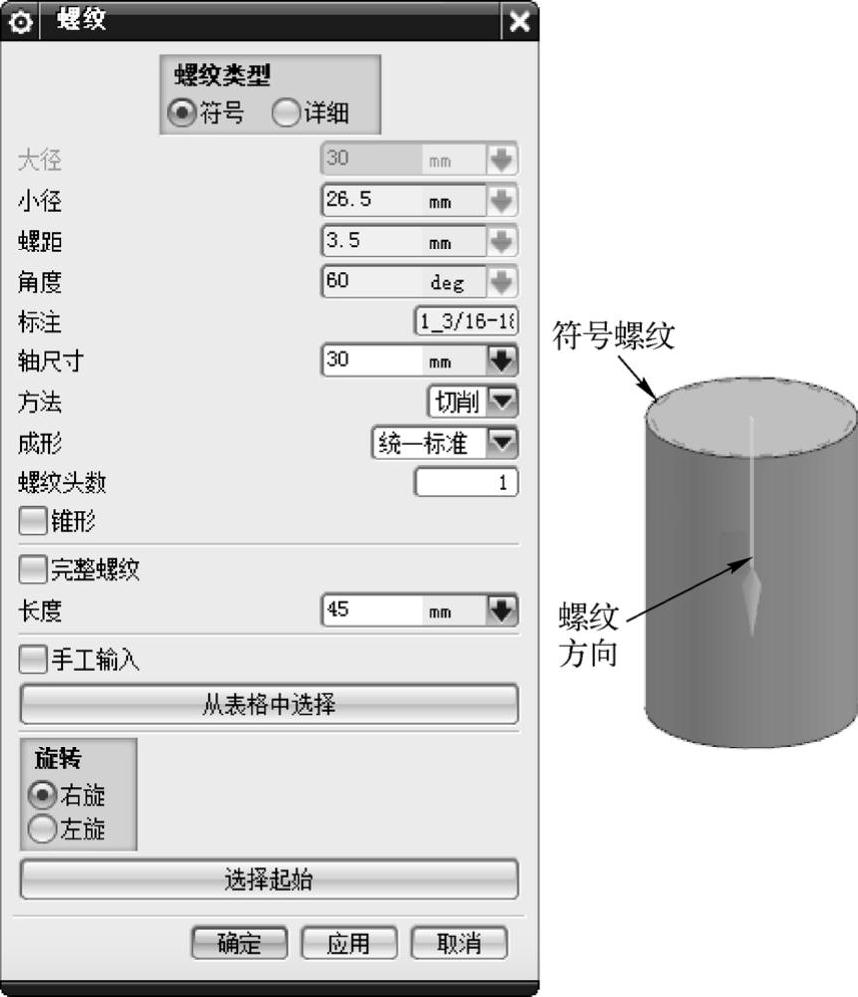
图6-42 “符号螺纹”示意图
●详细:该类型螺纹在实际生活中更常见,如图6-43所示,但由于其几何形状及显示的复杂性,生成和更新都需要长得多的时问。详细螺纹使用内嵌的默认参数表,可以在生成后复制或引用。详细螺纹是完全关联的,如果特征被修改,螺纹也相应更新。

图6-43 “详细螺纹”示意图
(2)大径:为螺纹的最大直径。对于符号螺纹,提供默认值的是查找表。对于符号螺纹,这个直径必须大于圆柱面直径。只有当“手工输入”选项打开时,用户才能在这个字段中为符号螺纹输入值。
(3)小径:指螺纹的最小直径。
(4)螺距:指从螺纹上某一点到下一螺纹的相应点之间的距离,平行于轴测量。
(5)角度:指螺纹的两个面之间的夹角,在通过螺纹轴的平面内测量。
(6)标注:引用为符号螺纹提供默认值的螺纹表条目。当“螺纹类型”是“详细”,或者对于符号螺纹而言“手工输入”选项可选时,该选项不出现。
(7)轴尺寸:轴尺寸出现于外部符号螺纹;丝锥尺寸出现于内部符号螺纹。
(8)方法:该选项用于定义螺纹加工方法,如Rolled(滚动)、Cut(切削)、Milled(接地)和Ground(铣)。选择可以由用户在用户默认值中定义,也可以不同于这些例子。该选项只出现于“符号”螺纹类型。
(9)螺纹头数:该选项用于指定是要生成单头螺纹还是生成多头螺纹。
(10)锥形:若勾选此复选框,则符号螺纹带锥度。
(11)完整螺纹:若勾选此复选框,则当圆柱面的长度改变时符号螺纹将更新。
(12)长度:从选中的起始面到螺纹终端的距离,平行于轴测量。对于符号螺纹,提供默认值的是查找表。
(13)手工输入:该选项为某些选项输入值,否则这些值由查找表提供。勾选此复选框,“从表格中选择”选项不能用。
(14)从表格中选择:对于符号螺纹,该选项可以从查找表中选择标准螺纹表条目。
(15)旋转:用于指定螺纹应该是“右旋”的(顺时针)还是“左旋”的(逆时针),示意图如图6-44所示。
(16)选择起始:该选项通过选择实体上的一个平面或基准面来为符号螺纹或详细螺纹指定新的起始位置。单击此按钮,打开如图6-45所示的“螺纹”对话框,在视图中选择起始面,打开如图6-46所示的“螺纹”对话框。示意图如图6-47所示。
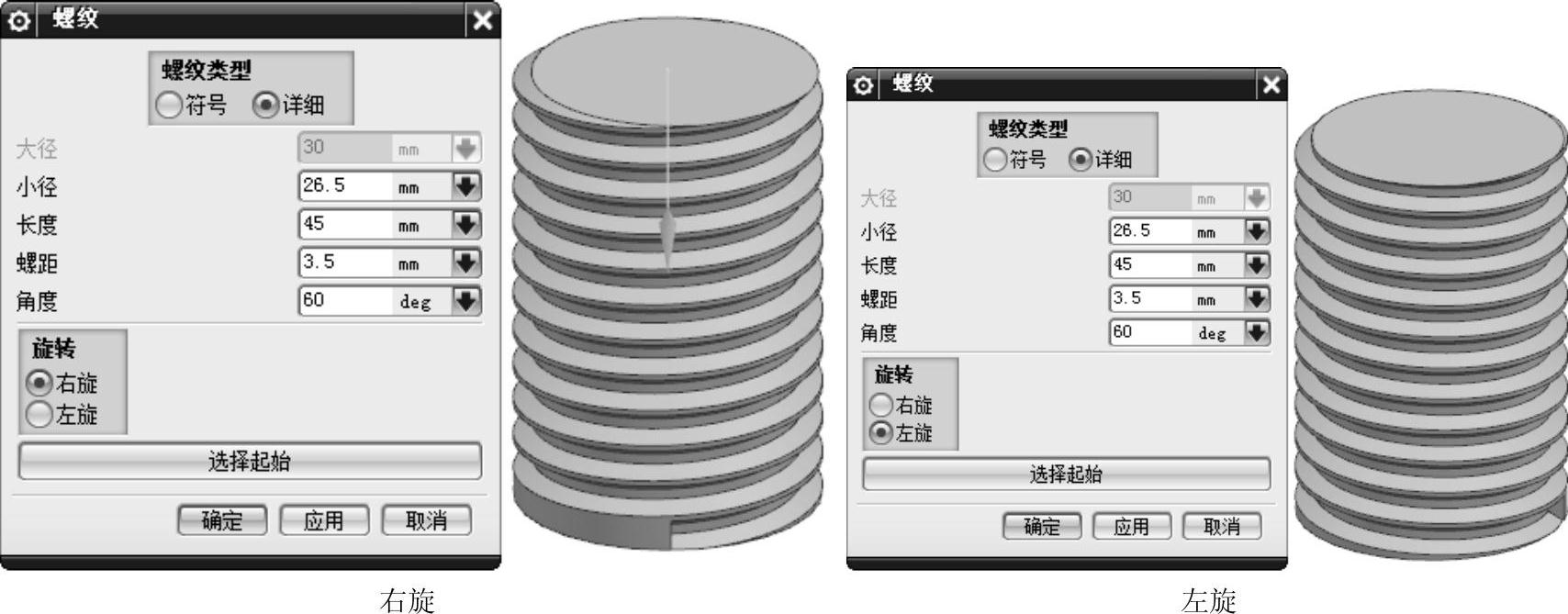
图6-44 “旋转”示意图
●螺纹轴反向:能指定相对于起始面攻螺纹的 方向。
●延伸通过起点:使系统生成详细螺纹直至起始面以外。
●不延伸:使系统从起始面起生成螺纹。
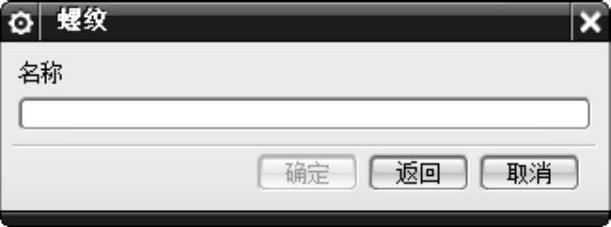
图6-45 “螺纹”对话框
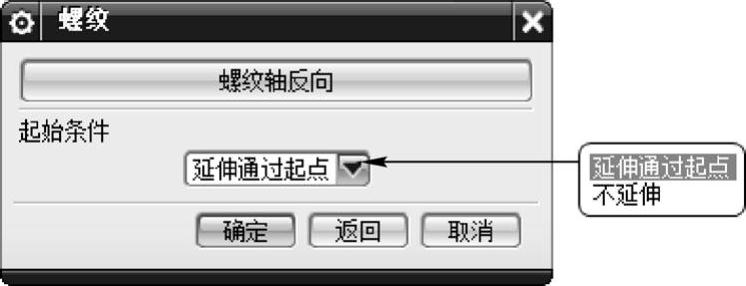
图6-46 “螺纹”对话框
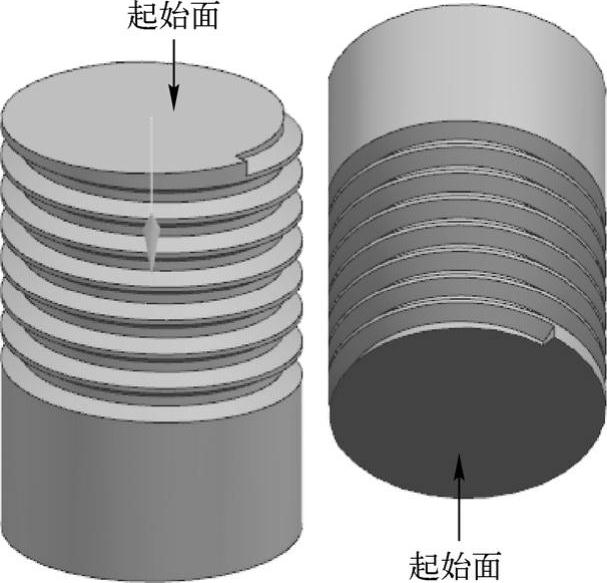
图6-47 选择起始面
